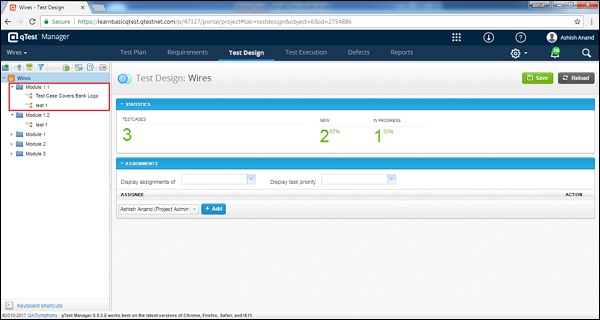qTest - Testdesign
Im Modul qTest - Test Design können Sie Anforderungen im Anforderungs-Repository erstellen, verschieben, bearbeiten und anzeigen. qTest unterstützt auch das Erstellen, Aktualisieren und Löschen von Testfällen. Darüber hinaus folgt qTest einem Genehmigungsworkflow, um die Genehmigung von Testfällen zu verwalten. Wenn eine zusätzliche Funktionalität aktiviert werden kann, um zu verhindern, dass Tester Testfälle ausführen, die noch nicht von den Stakeholdern genehmigt wurden.
Erstellen eines Testfalls
Um einen Testfall zu erstellen, sollten Sie über die Berechtigung Testfälle erstellen verfügen. Im Folgenden finden Sie die Schritte zum Erstellen eines Testfalls auf der Registerkarte Testdesign.
Step 1 - Gehen Sie zum Abschnitt Testdesign.
Step 2 - Wählen Sie im linken Bereich das Modul aus, in dem der Testfall erstellt werden soll (siehe folgenden Screenshot).

Step 3 - Um einen neuen Testfall zu erstellen, klicken Sie mit der rechten Maustaste auf eine beliebige Stelle im linken Bereich und wählen Sie Neu → Neuer Testfall.
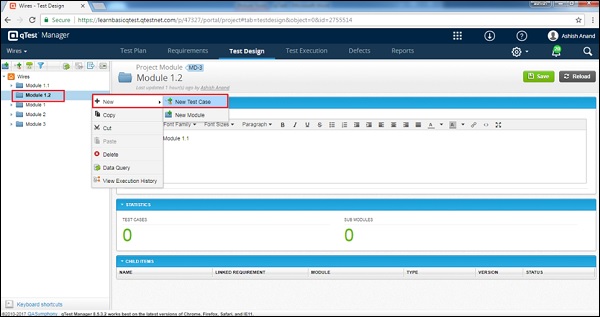
Step 4 - Klicken Sie auf das Symbol / Bild für den neuen Testfall auf der linken Seite des Bedienfelds (siehe folgenden Screenshot).
Das Create Test Case Die Vorlage wird wie im folgenden Screenshot gezeigt geöffnet.
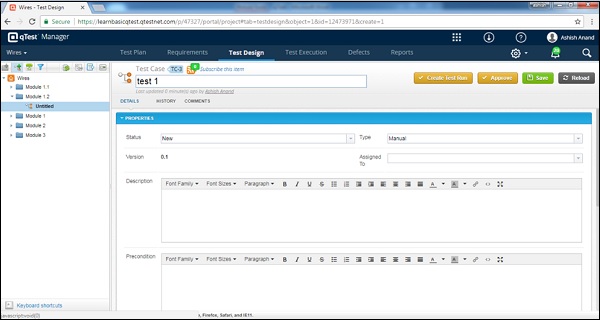
Step 5 - Geben Sie die folgenden Felder in das Formular ein -
- Name des Testfalls
- Status
- Type
- Zugewiesen an
- Description
- Pre-Condition
- Priority
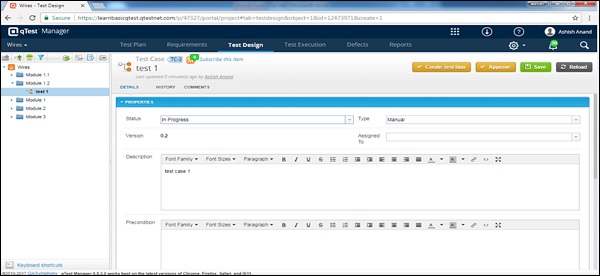
Step 6- Geben Sie im Abschnitt Testschritt die Testbeschreibung und das erwartete Ergebnis ein. Verwenden Sie Umschalt + Eingabetaste, um für Schritt 1 in mehrere Zeilen zu schreiben. Drücken Sie dann die Tabulatortaste oder klicken Sie auf das + -Zeichen, um einen neuen Schritt einzugeben. Verwenden Sie die Auf-Ab-Pfeile, um die Testschritte neu zu ordnen. Verwenden Sie das Kreuzsymbol, um einen Testschritt zu löschen.
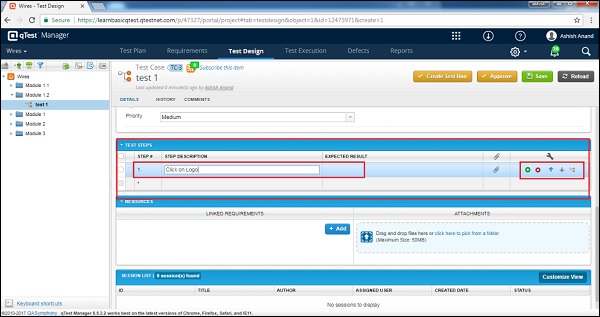
Step 7- Fügen Sie auf der Registerkarte Ressourcen verknüpfte Anforderungen hinzu, indem Sie auf die Schaltfläche Hinzufügen klicken. Eine Liste der Anforderungen wird geöffnet. Wählen Sie die Anforderungen aus und klicken Sie auf die Schaltfläche Hinzufügen, wie im folgenden Screenshot gezeigt.
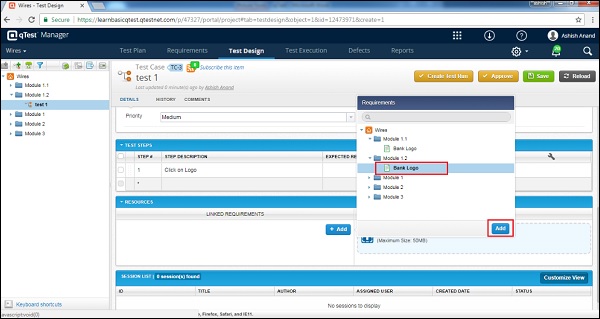
Step 8 - Klicken Sie auf die Schaltfläche Speichern, um den Testfall wie im folgenden Screenshot gezeigt zu speichern.
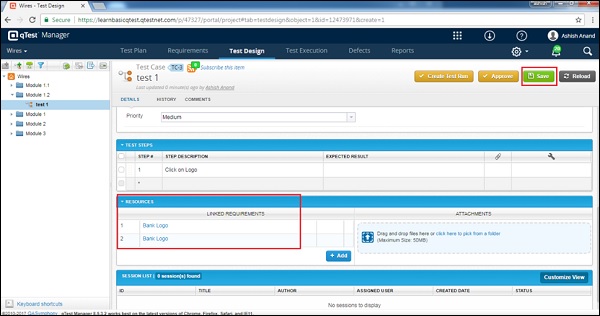
Nachdem Sie auf Speichern geklickt haben, erhalten Sie eine Erfolgsmeldung über die gespeicherten Änderungen. Der Testfall wird im linken Bereich unter dem Namen des Moduls angezeigt (siehe folgenden Screenshot).
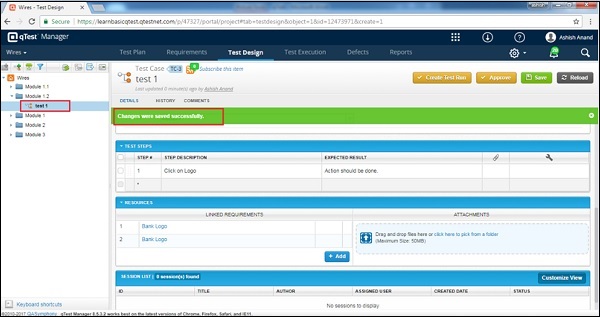
Bearbeiten Sie einen Testfall
Um einen Testfall zu bearbeiten, sollten Sie über die Berechtigung Testfall bearbeiten verfügen. Im Folgenden finden Sie die Schritte zum Bearbeiten eines Testfalls.
Step 1- Wählen Sie einen zu bearbeitenden Testfall aus und doppelklicken Sie, um ihn weiter zu untersuchen. Bearbeiten Sie die Eigenschaften des Testfalls wie Name, Status, Zugewiesen an, Beschreibung, wie im folgenden Screenshot gezeigt.
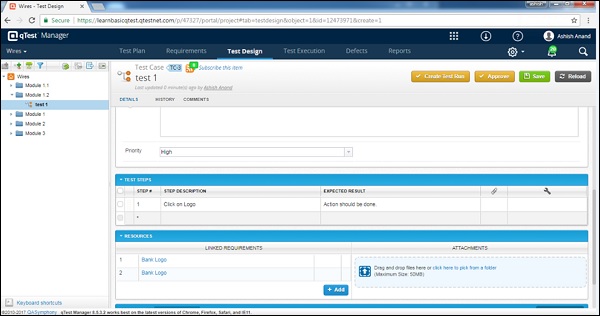
Step 2 - Klicken Sie auf Speichern, um die Bearbeitung abzuschließen.
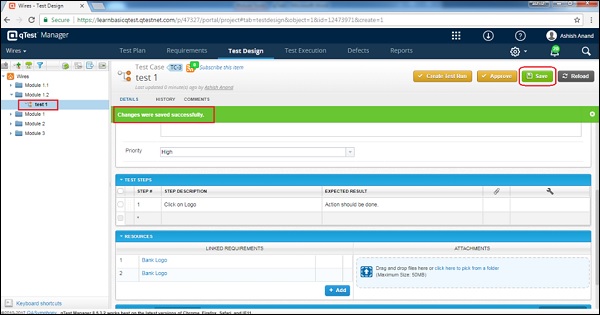
Note- Die Version des Testfalls wird jedes Mal um 0,1 aktualisiert, wenn Änderungen vorgenommen und gespeichert werden. Dieselbe Version wird auch bei der Testausführung aktualisiert, wenn sie dem Testlauf hinzugefügt wird.
Verschieben / Kopieren eines Testfalls
Mit dieser Funktion können Sie ein Duplikat eines Testfalls erstellen oder Testfälle neu anordnen. Sie sollten über die Berechtigung zum Erstellen / Bearbeiten von Testfällen verfügen, um diese Funktionalität ausführen zu können. Im Folgenden finden Sie die Schritte zum Verschieben / Kopieren eines Testfalls.
Step 1 - Um einen einzelnen oder mehrere Testfälle zu kopieren / ausschneiden, wählen Sie Testfälle aus, die kopiert / geschnitten werden müssen, und klicken Sie mit der rechten Maustaste auf die ausgewählten Anforderungen.

Step 2- Wählen Sie nun ein Modul zum Einfügen aus und klicken Sie mit der rechten Maustaste. Wählen Sie die Einfügeoption für diese kopierten Module aus, wie im folgenden Screenshot gezeigt.

Löschen Sie einen Testfall
In diesem Abschnitt erfahren Sie, wie Sie einen Testfall löschen. Berücksichtigen Sie beim Löschen eines Testfalls die folgenden Punkte.
Es können mehrere Testfälle gleichzeitig gelöscht werden.
Sie sollten die Berechtigung Testfall löschen haben, um einen Testfall zu löschen.
Wenn der gelöschte Testfall mit einer Anforderung verknüpft war, wird auch die Zuordnung in der Anforderung gelöscht.
Im Folgenden finden Sie die Schritte zum Löschen einer Anforderung.
Step 1 - Wählen Sie eine einzelne Anforderung oder mehrere Anforderungen zum Löschen aus.
Step 2 - Klicken Sie mit der rechten Maustaste auf die ausgewählten Anforderungen und klicken Sie auf Löschen (siehe folgenden Screenshot).
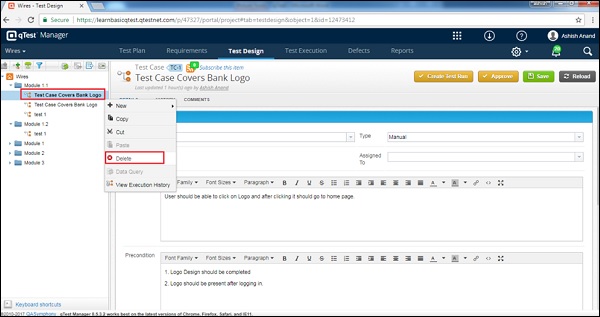
Step 3- Ein Dialogfeld wird angezeigt, in dem Sie zur Bestätigung des Löschvorgangs aufgefordert werden. Klicken Sie auf JA, wie im folgenden Screenshot gezeigt.
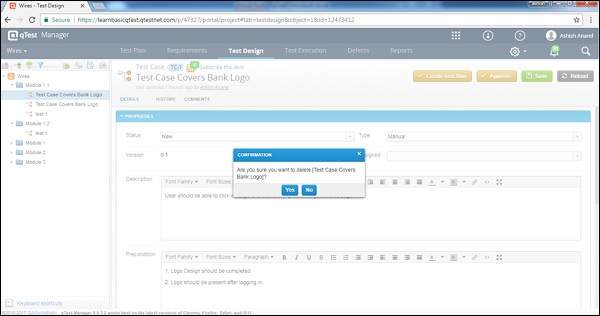
Die Seite wird aktualisiert und das Modul aus dem Bereich "Anforderungs- und Testdesign" gelöscht.